
複数のマウスを作業台に置く際、ちょっと困ってしまうのがポインターのスピードの違いです。これを手軽に切り替えたいのですが『マウスのプロパティ』はやや奥の方にあるんです。
今回は、ショートカットキーを使って簡単にマウス設定を変える方法をメモ致します。
『マウスのプロパティ』の場所
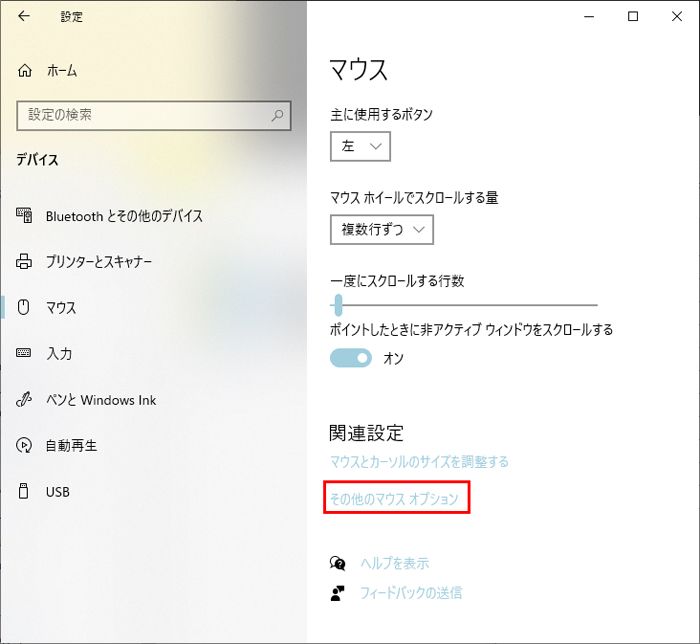
PCマウスは作業効率に関わるので、かなり慎重に選びますが、ある程度、手に馴染んだ頃にやって来る愛着感は格別だと思います。ところで『マウス設定』って、結構奥の方にあるんですよね。
『スタート』メニューから歯車マークの『設定』へ入り『デバイス』の左カラムに『マウス』があります。『マウス』の『関連設定』の『その他のマウスオプション』をクリックすると『マウスのプロパティ』が表示されます。でも毎回ここまで行くのは面倒なので、ショートカットアイコンで開けないかと模索しておりました。
『マウスのプロパティ』のショートカット
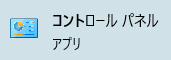 スタートメニュー右の検索欄から、お馴染みの『コントロールパネル』を開きましょう。
スタートメニュー右の検索欄から、お馴染みの『コントロールパネル』を開きましょう。
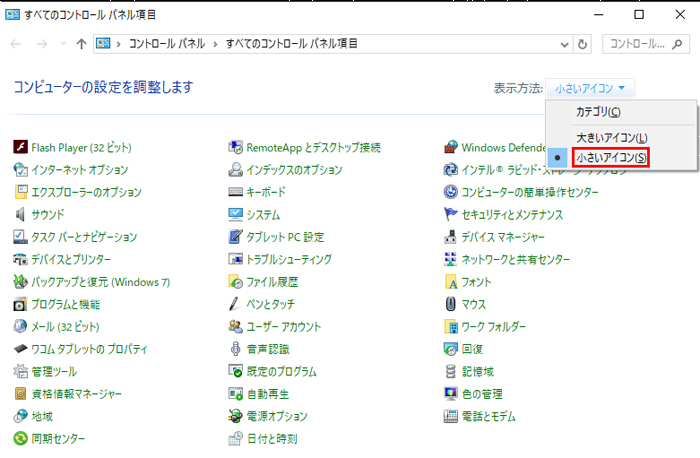
ポイントは『表示方法』で『小さいアイコン』を選びます。
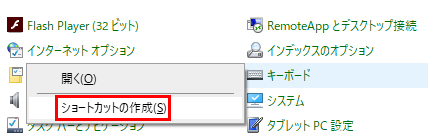
『マウス』の上で『右クリック』すると、メニューが現れました。
『ショートカットの作成』でデスクトップにアイコンが作成されます。

こんなやつですね~!(^^)!

ダブルクリックすると、お見事!!
『マウスのプロパティ』が表示されました。
一度決まってしまえば、それほど開くことは無いのかも知れませんが、例えば誰かとパソコンをシェアしていたり、複数のマウスを使うこともあるでしょう。ですから、作っておいて損は無いですよ(^^♪